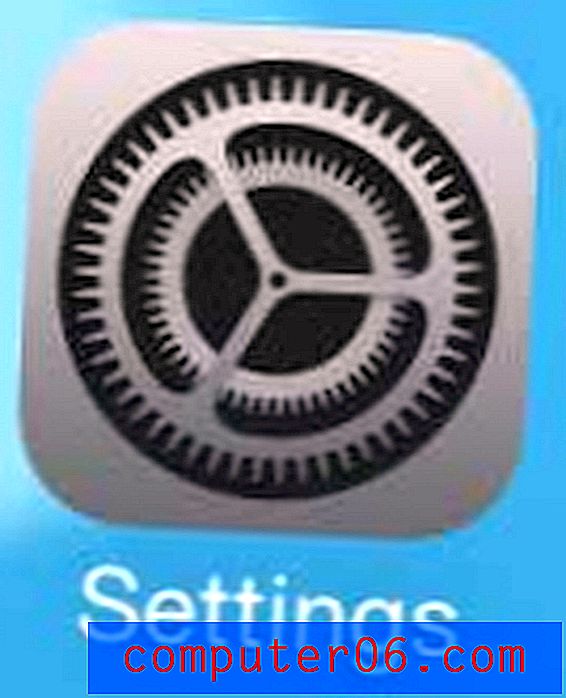Come disattivare le notifiche e-mail in iOS 10
Le notifiche e-mail che ricevi sul tuo iPhone 7 possono avere un paio di gusti diversi. Ci sono suoni che possono avvisarti di un nuovo messaggio, avvisi che possono apparire sullo schermo e un numero bianco in un cerchio rosso che appare nella parte superiore dell'icona Posta per farti sapere quanti messaggi non letti hai. Questo può essere utile per alcune persone ma, per altri come me, che probabilmente controllano le loro e-mail abbastanza frequentemente, potrebbe non essere necessario.
Se preferisci non ricevere nessuna di queste notifiche e-mail sul tuo dispositivo, allora sei fortunato. È possibile disattivare completamente le notifiche e-mail in iOS 10 in modo da non ricevere più alcun tipo di indicazione che si dispone di una nuova e-mail.
Come disabilitare tutte le notifiche e-mail per l'app Mail sul tuo iPhone 7
I passaggi di questo articolo sono stati eseguiti su un iPhone 7 Plus, in iOS 10.3.1. Questa guida disabiliterà tutte le notifiche per tutti gli account e-mail sul dispositivo che utilizzano l'app di posta predefinita. Ciò non influirà sulle app di terze parti che potresti utilizzare per gestire la tua email. Se desideri disattivare anche le notifiche e-mail da quelle app, puoi ripetere questi passaggi per ogni app aggiuntiva.
Passaggio 1: apri l'app Impostazioni .

Passaggio 2: selezionare l'opzione Notifiche .
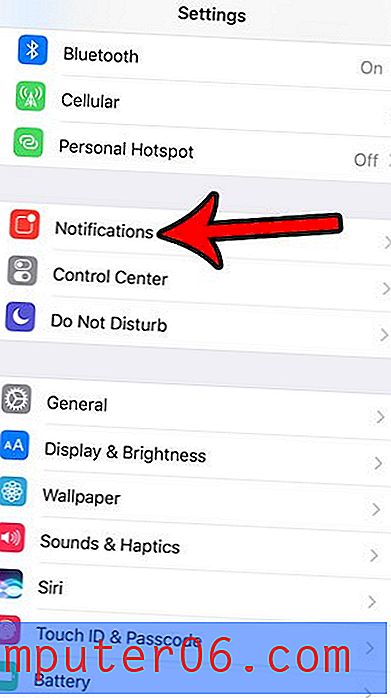
Passaggio 3: scorrere verso il basso fino all'app Mail (le app sono elencate in ordine alfabetico) e selezionarlo.
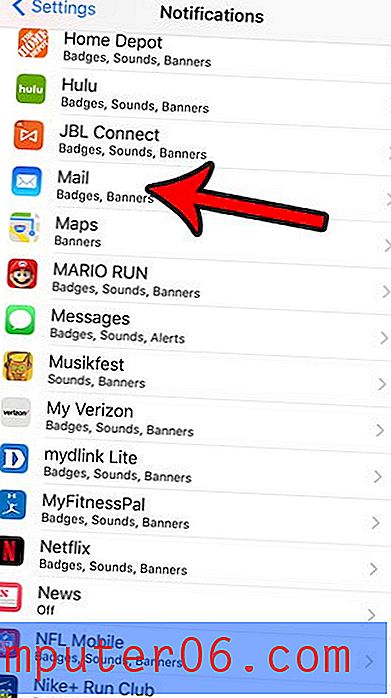
Passaggio 4: tocca il pulsante a destra di Consenti notifiche per disattivarlo. Saprai che le tue notifiche e-mail vengono disattivate quando tutte le altre opzioni di questa schermata scompaiono e non c'è ombreggiatura verde attorno al pulsante. Ho disabilitato tutte le mie notifiche di posta nella figura in basso.
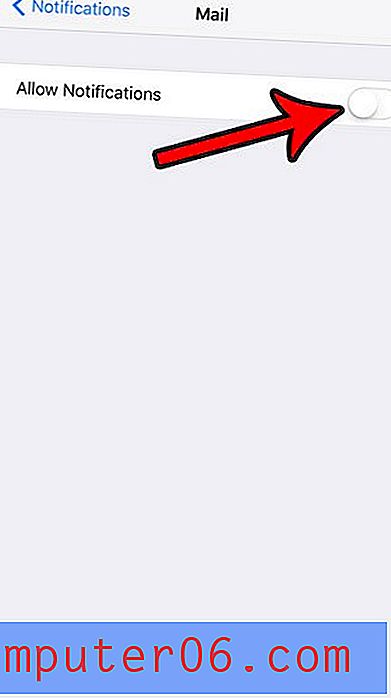
Vuoi mantenere attive alcune delle tue notifiche e-mail, come l'app Badge, ma vuoi disattivare solo i suoni? Scopri come disabilitare i suoni e-mail di iPhone regolando invece un paio di impostazioni diverse.